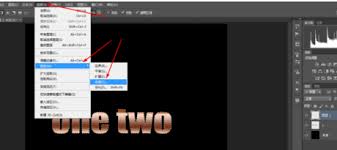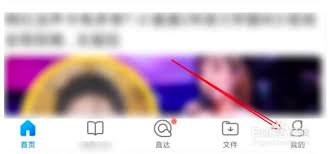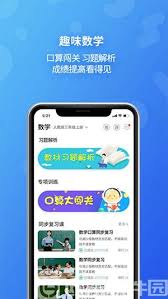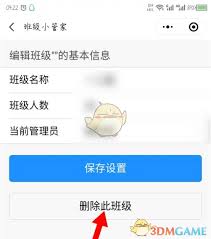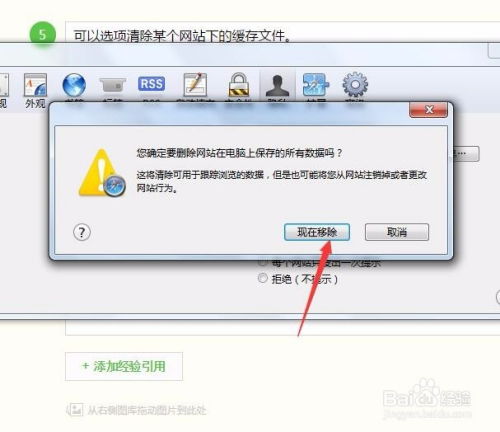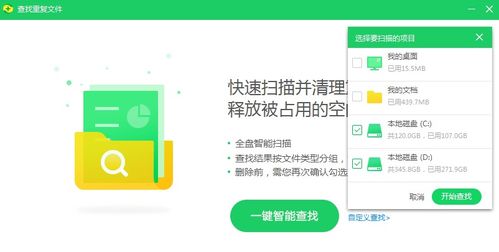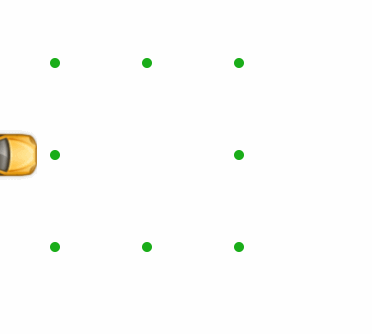扫描全能王是一款功能强大的扫描和文档管理应用程序,它不仅可以扫描纸质文档,还可以将扫描后的文档转换为各种电子格式,包括jpg格式。以下将详细介绍如何使用扫描全能王将文档转换为jpg格式。
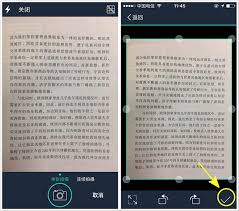
下载与安装
首先,您需要在智能手机上下载并安装扫描全能王应用。无论是苹果设备还是安卓设备,您都可以通过app store或google play store搜索“扫描全能王”,找到官方软件后点击下载安装。安装完成后,打开应用即可开始使用。
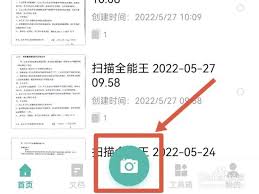
启动应用并选择文档
1. 打开应用:启动扫描全能王后,您会看到主界面上的“拍照”或“相册”按钮。
2. 选择文档来源:点击“拍照”按钮可以直接拍摄纸质文档,或者点击“相册”按钮从手机相册中选择已有的图片。
调整图像
对于通过相机拍摄的照片,您可以使用编辑工具对其进行裁剪、旋转等操作,以确保图像清晰且完整。这些编辑工具可以帮助您去除多余的背景,仅保留文档的有效信息区域,使文件体积更小,便于传输和存储。
选择导出格式
1. 编辑完成:完成所有必要的编辑后,进入保存选项。
2. 选择输出格式:在保存选项中,选择jpg作为输出格式。部分版本的应用可能允许用户自定义设置如分辨率等参数,以满足不同需求。
保存或分享
确认所有设置无误后,点击保存按钮。此时,您的文档已被成功转换为jpg格式并保存至手机本地存储或云盘中。您还可以在应用中直接分享这些图片,通过邮件、微信、qq等多种渠道发送给他人。
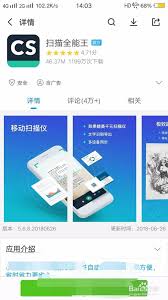
注意事项
1. 光源充足:确保拍摄时光线均匀,避免阴影和反光,这样可以提高扫描效果。
2. 平稳操作:尽量保持手机稳定,减少抖动,有助于获得更清晰的图像。
3. 适当裁剪:去除多余背景,仅保留文档的有效信息区域,可以使文件体积更小,便于传输和存储。
其他功能
扫描全能王不仅具备将文档转换为jpg格式的功能,还支持多种其他功能,如pdf文档的自由编辑、合并、拆分和压缩,ocr识别(图片转文本),支持多种语言的翻译等。这些功能使得扫描全能王成为一个全能型的文档管理和扫描工具。
通过上述步骤,您可以轻松地将纸质文档或图片转换为jpg格式,并利用扫描全能王提供的各种功能优化文档质量。无论是工作还是学习,扫描全能王都是一款不可或缺的得力助手。